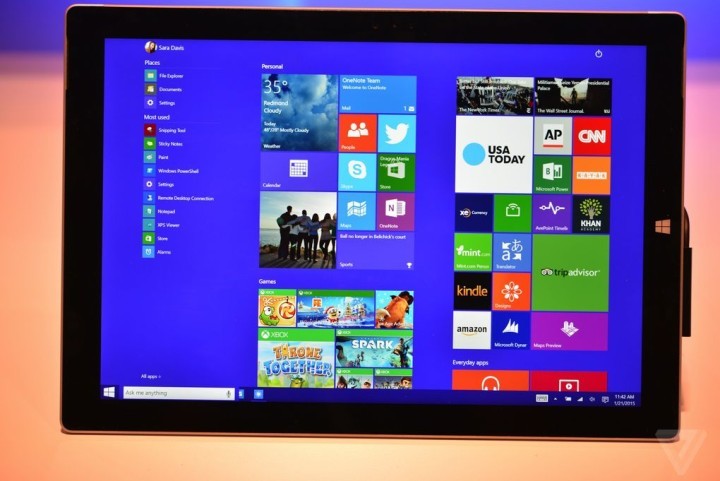Исправлено: «Ошибка: видео не может быть декодировано» в Windows 10.

Вопрос о том, является ли Windows 10 обновлением по сравнению с Windows 7 / 8.1, является спорным, но мы все согласны с тем, что процесс перехода был не совсем лучшим. Многим пользователям, которые перешли со старых версий Windows на Windows 10, было трудно воспроизводить видео. Точнее, большинство из них не могли воспроизводить DVD с помощью встроенного в систему плеера. Вам будет предложено только сообщение об ошибке «Видео не может быть декодировано» в Windows 10.
Это может быть серьезной проблемой, особенно если вам нравятся бумажные копии фильмов в знакомом формате. По этой причине мы подготовили несколько решений, которые должны быть полезны. Если у вас возникли проблемы с вышеупомянутой ошибкой, обязательно проверьте их.
Как исправить “Ошибка: видео не удается декодировать” в Windows 10
-
Загрузите сторонний пакет кодеков
-
Установите альтернативный плеер
-
Обновить окна
1. Загрузите сторонний пакет кодеков.
Это очевидное упущение, сделанное Microsoft при переходе с Windows 7 / 8.1 на Windows 10. Я имею в виду, не придерживайтесь того, что мы говорим, но похоже, что старые форматы и кодекс были пропущены, поэтому видеоплеер по умолчанию полностью невозможно использовать для определенных видеофайлов.
Большинство отчетов указывают на то, что затронутые пользователи не могут воспроизводить DVD-диски, которые в основном имеют формат AVI. Эти слегка устаревшие форматы просто не работают во встроенном проигрывателе фильмов и телепрограмм. Теперь с этим можно справиться несколькими способами, и первый – при отсутствии предустановленных кодеков – загрузить сторонний пакет кодеков. Это должно позволить даже встроенному проигрывателю воспроизводить видеоформаты, которых сегодня не хватает.
Есть много разных пакетов кодеков, все бесплатные. Мы прекрасно провели время с пакетом кодеков K-Lite, который довольно легкий по сравнению с другими подобными пакетами. Вот как его скачать и установить:
-
Скачать стандартную версию K-Lite Codec Pack, здесь .
-
Запустите установщик.
-
Следуйте инструкциям и пропустите сложную настройку. Тебе это не нужно.

-
После завершения установки перезагрузите компьютер и попробуйте снова воспроизвести видео или фильмы.
2: Установите альтернативный плеер
Это настолько очевидно, насколько это возможно. Если вы не пурист и хотите использовать исключительно системные приложения для исправления мультимедиа, лучше всего попробовать другой медиаплеер. И многие из них доступны бесплатно. Первое, что приходит нам в голову, – это Master of Utility, игрок VLC.
Вероятно, нет ни одного видеоформата, который нельзя было бы воспроизвести с помощью VLC. Интерфейс действительно темный, но в целом это, пожалуй, лучший универсальный видеоплеер, с которым я когда-либо сталкивался. 
Некоторые альтернативы, которые вы можете попробовать, – это BS Player, GOM Player или KM Player. Все бесплатно и в основном в сочетании с правильными видео- и аудиокодеками. Это означает, что все они должны намного лучше работать с видеофайлами, и вы наверняка избежите упомянутой выше ошибки.
3: Обновите Windows
Наконец, если вы решили использовать ресурсы Windows для воспроизведения DVD, но ошибка повсеместна, единственное, что вы можете сделать, это обновить свою систему. Некоторые пользователи сообщали, что ошибка даже ускоряла потоковую передачу видео в браузере, но она была устранена путем обновления системы.
Поэтому убедитесь, что ваша система обновлена, и, возможно, а может быть, ошибка исчезнет. Кроме того, вы можете перейти в Магазин и обновить приложение «Фильмы и ТВ» оттуда. Изменения происходят часто, и есть вероятность, что есть решение рассматриваемой проблемы.
Этого должно быть достаточно. Мы надеемся, что это было полезное чтение, и призываем вас поделиться своим опытом в разделе комментариев ниже.
Этикетки: windows 10 fix